Vous voulez transformer un petit extrait de vidéo en Live Photo ? Malheureusement, il est impossible de le faire en utilisant des applications intégrées sur l'iPhone. Mais grâce aux applications tierces, vous pouvez le faire en quelques étapes simples.
Si vous souhaitez créer un fond d'écran animé qui bouge lorsque vous le tenez, vous devez d'abord suivre ces étapes pour transformer votre vidéo en photo en direct. Voici comment.
Comment créer un fond d'écran animé
Le moyen le plus simple d'obtenir une photo en direct à utiliser pour le fond d'écran de votre téléphone consiste à capturer une photo en direct sur votre iPhone en premier lieu. Mais que se passe-t-il si vous avez en tête une vidéo que vous avez tournée il y a longtemps ?
Le problème est que vous ne pouvez pas utiliser une vidéo comme fond d'écran de votre iPhone. Mais ce que vous pouvez faire, c'est utiliser une application spéciale pour convertir cette vidéo en Live Photo, puis l'utiliser comme fond d'écran pour l'écran de verrouillage de votre téléphone.
N'oubliez pas que tous les appareils ne prennent pas en charge l'utilisation de Live Photos comme fond d'écran. Les appareils qui ne le prennent pas en charge incluent :
- iPhone SE et SE (2e génération)
- iPhone 5s
- iPhone 6 et 6 Plus
- iPod touch
- iPad
Si votre appareil Apple ne figure pas dans cette liste, rien ne vous empêche de convertir une vidéo en Live Photo et de l'utiliser comme fond d'écran de votre iPhone.
Comment transformer une vidéo en photo en direct avec intoLive
intoLive est l'une des nombreuses applications gratuites qui peuvent transformer une vidéo en Live Photo. Parallèlement à cela, il vous offre même des fonctionnalités d'édition. Voici comment l'utiliser :
- Téléchargez l'application intoLive sur votre iPhone.
- Lors de son premier lancement, l'application vous indiquera si votre appareil prend en charge les fonds d'écran animés ou non. Appuyez sur Premiers pas aller de l'avant.
- Une fenêtre contextuelle apparaît vous demandant d'autoriser l'application à accéder à vos photos et vidéos. Appuyez sur Autoriser l'accès à toutes les photos .
- Dans la galerie, choisissez la vidéo que vous souhaitez transformer en photo en direct.
- Vous pouvez apporter toutes les modifications que vous souhaitez, telles que la modification de la vitesse de la vidéo, le retournement, la rotation, l'ajout de filtres, etc. Mais gardez à l'esprit que certaines fonctionnalités ne sont disponibles qu'après l'achat de la version professionnelle de l'application.
- Pour choisir les bonnes proportions de Live Photo, rendez-vous sur Canvas et sélectionnez ce dont vous avez besoin.
- Lorsque vous êtes prêt, appuyez sur Créer dans le coin supérieur droit. Choisissez ensuite Pas de répétition . Si vous souhaitez que la photo en direct se répète plus d'une fois, vous devrez effectuer un achat intégré car il s'agit d'une fonctionnalité professionnelle.
- Attendez quelques secondes que la photo en direct soit créée et appuyez sur Enregistrer la photo en direct .
4 photos
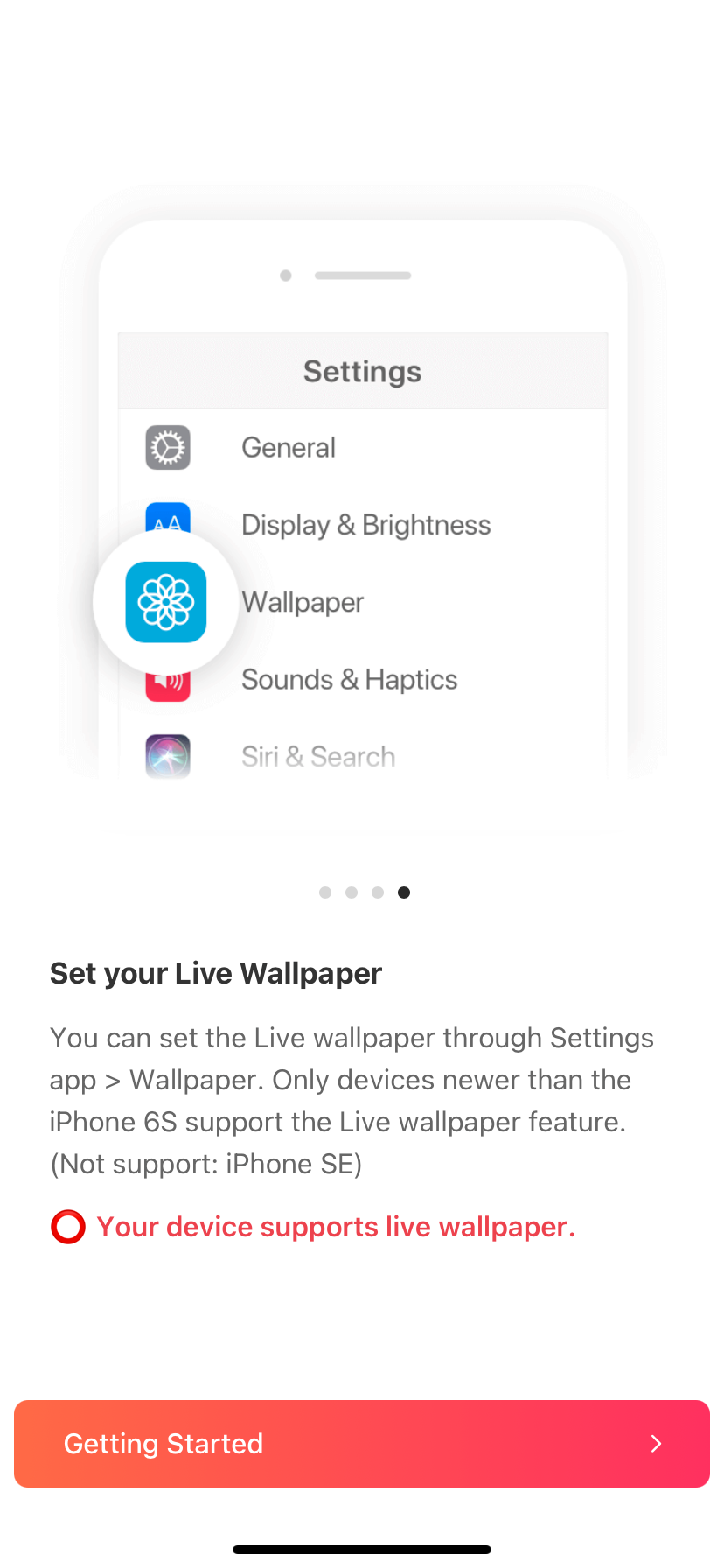
Développer
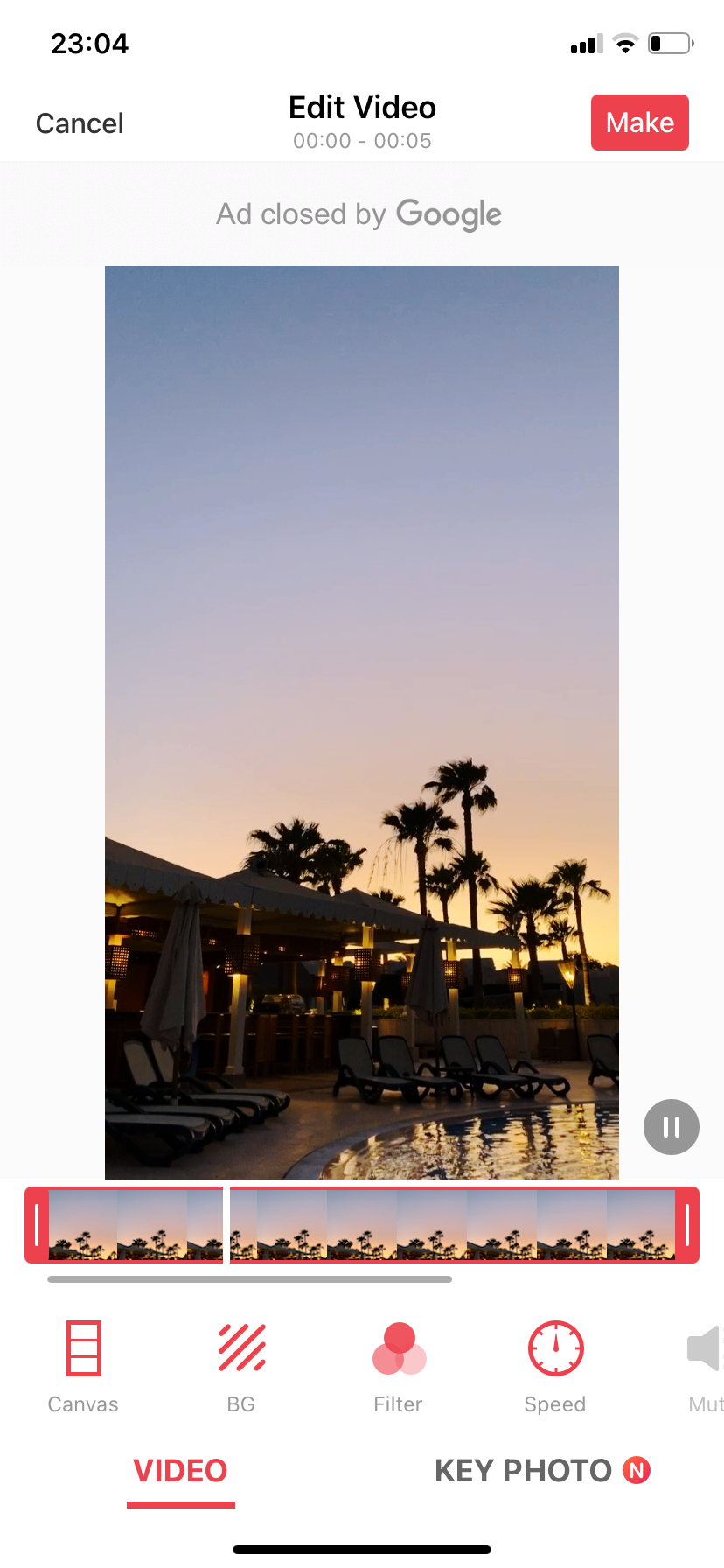
Développer
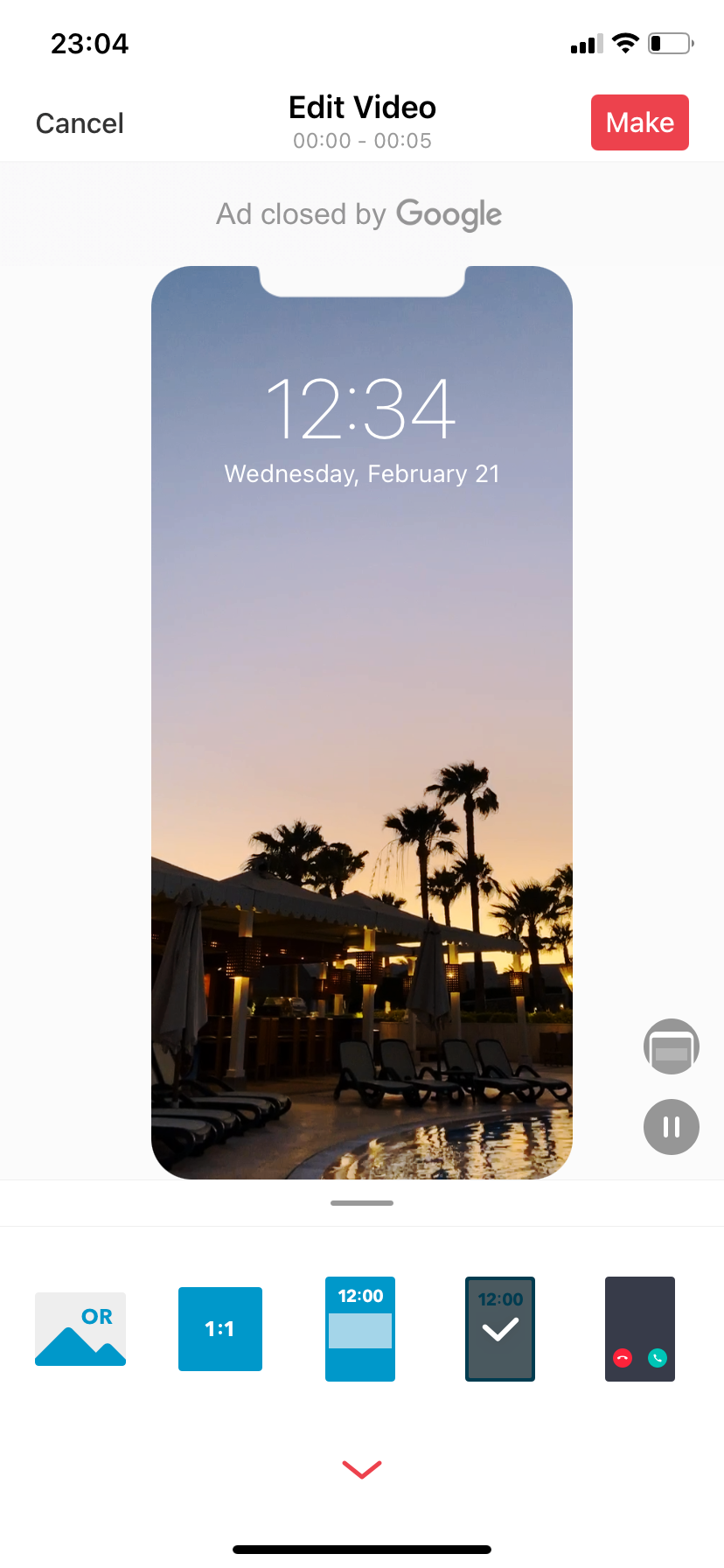
Développer
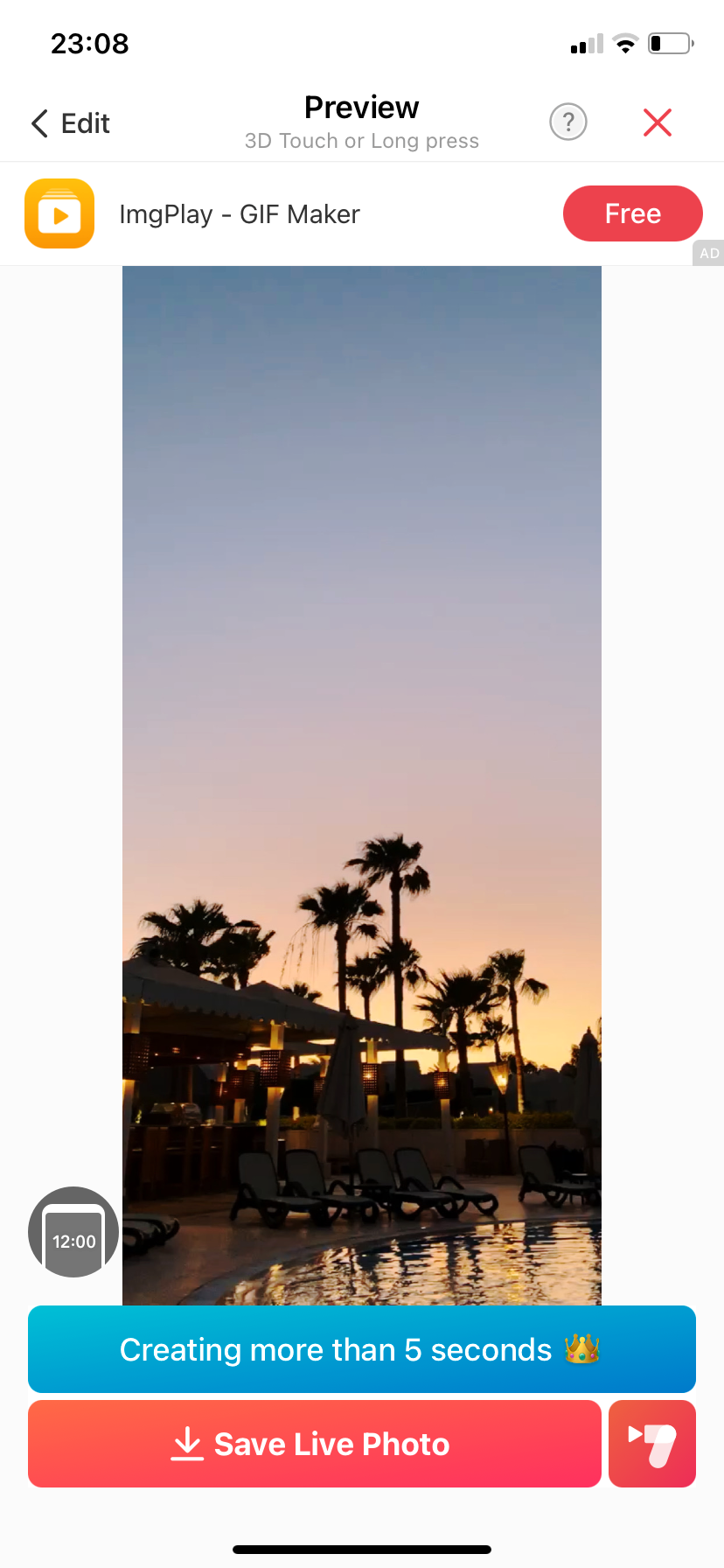
Développer
Comment définir une photo en direct comme fond d'écran de votre iPhone
Maintenant que vous avez créé une photo en direct à partir de la vidéo que vous vouliez, vous pouvez la configurer comme fond d'écran pour l'écran de verrouillage du téléphone. Voici comment procéder :
- Lancer les Photos app, recherchez votre nouvelle Live Photo et ouvrez-la.
- Appuyez sur Partager icône située dans le coin inférieur gauche de l'écran.
- Faites défiler un peu plus bas et recherchez Utiliser comme fond d'écran . Appuyez dessus.
- Utilisez deux doigts pour effectuer un zoom avant ou arrière sur la photo en direct et placez-la où vous voulez sur votre fond d'écran. Lorsque tout est comme vous le souhaitez, appuyez sur Régler et choisissez si vous souhaitez utiliser cette photo pour votre écran d'accueil, votre écran de verrouillage ou les deux.
3 photos

Développer
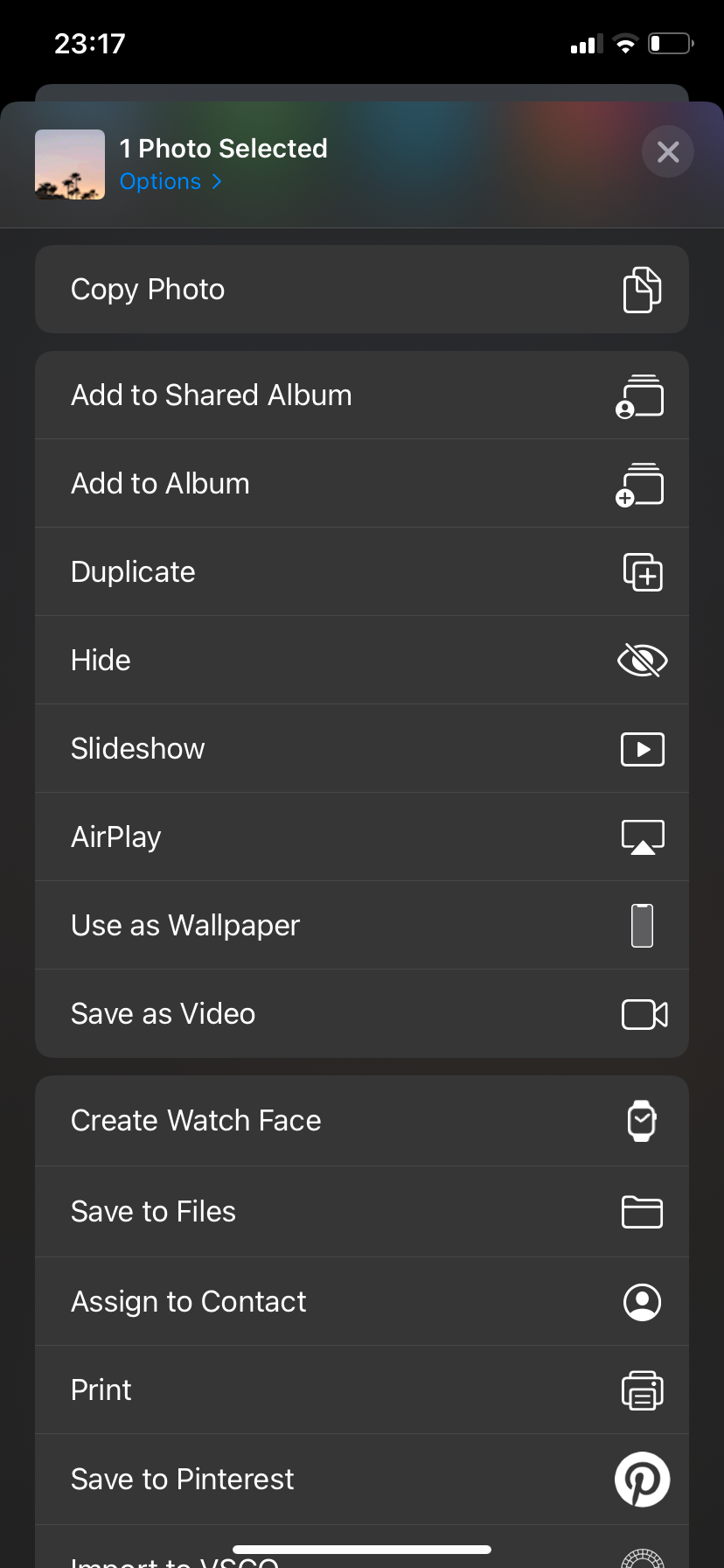
Développer
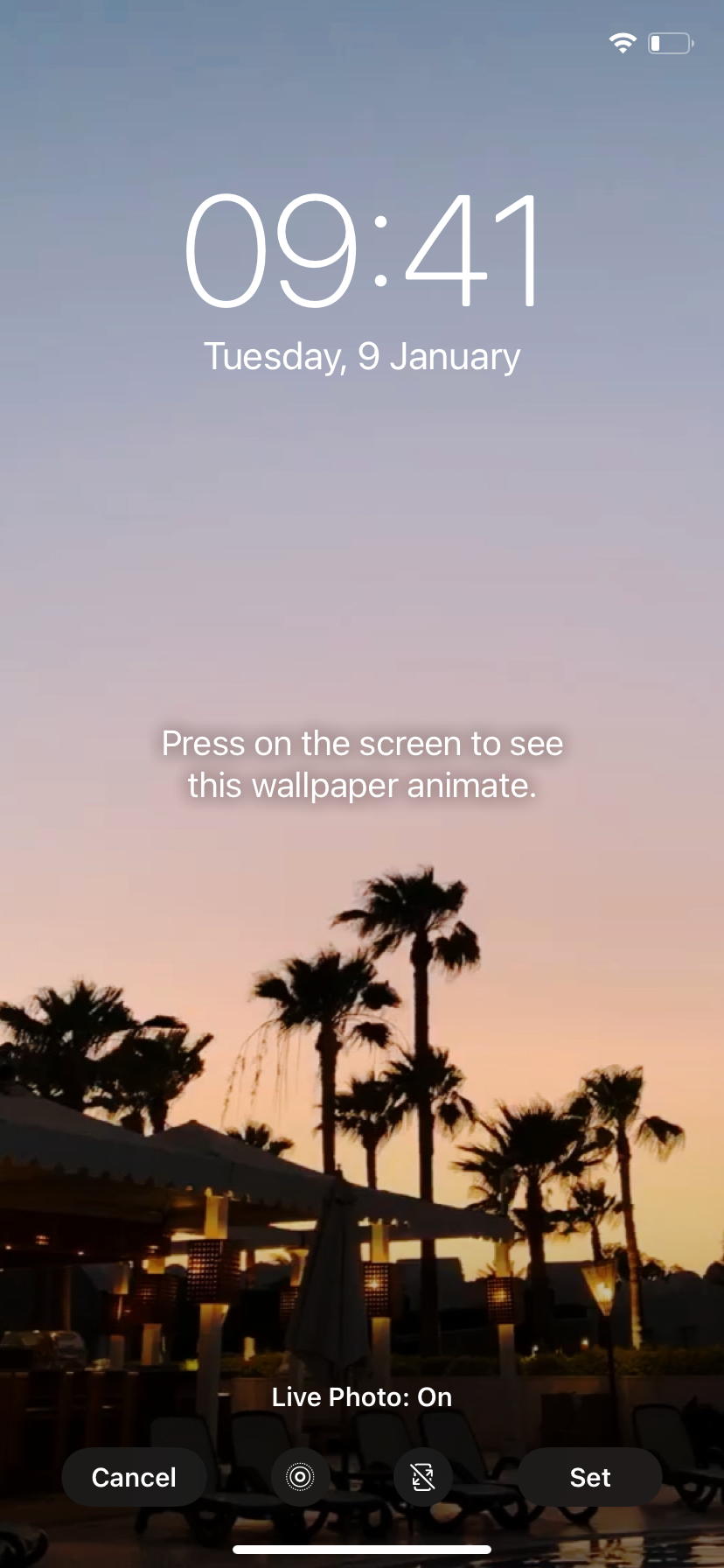
Développer
Animez votre écran de verrouillage avec vos souvenirs les plus précieux
Créer une photo en direct à partir d'une vidéo est un moyen de créer votre propre fond d'écran iPhone personnalisé. En utilisant une application tierce comme intoLive, vous pouvez voir vos souvenirs revenir à la vie chaque fois que vous regardez l'écran de verrouillage de votre téléphone.
[
]
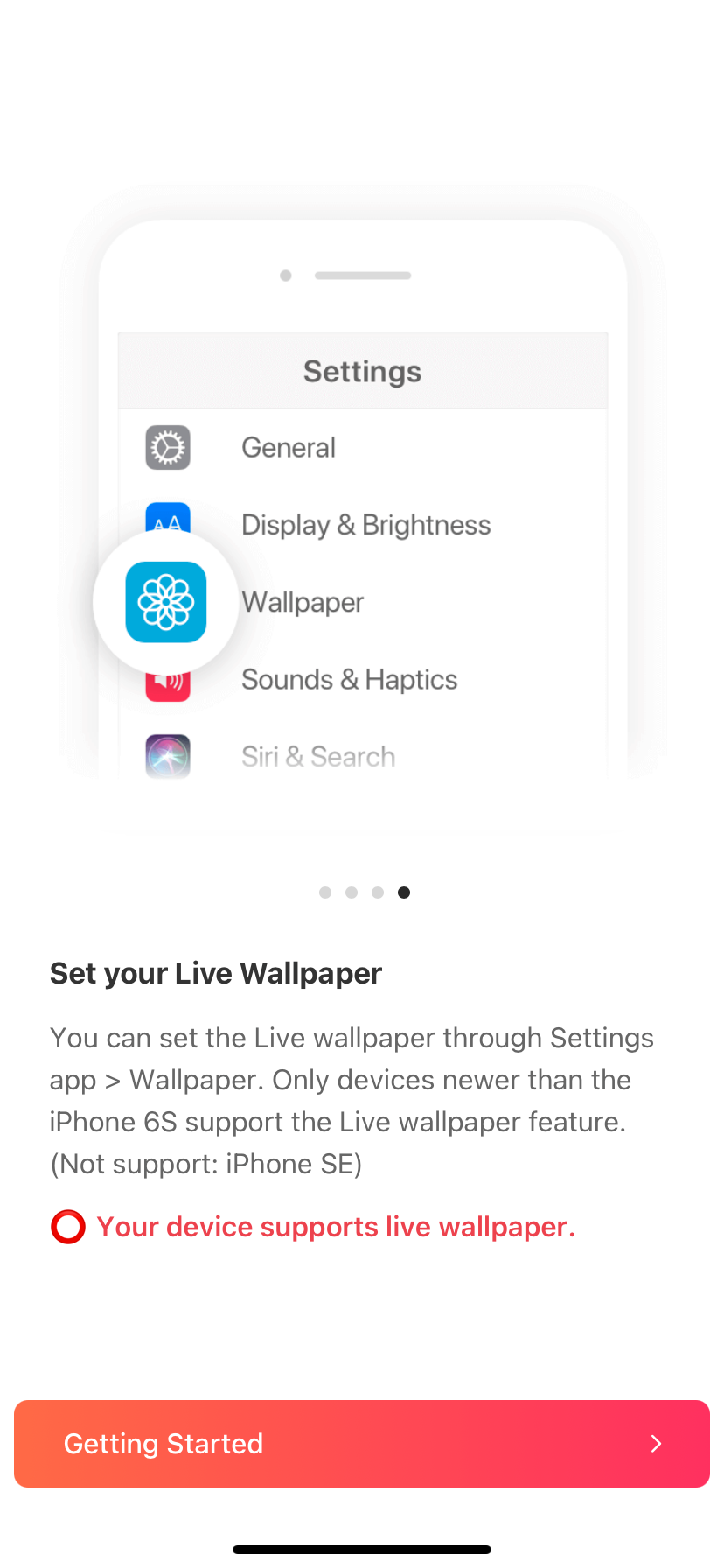 Développer
Développer 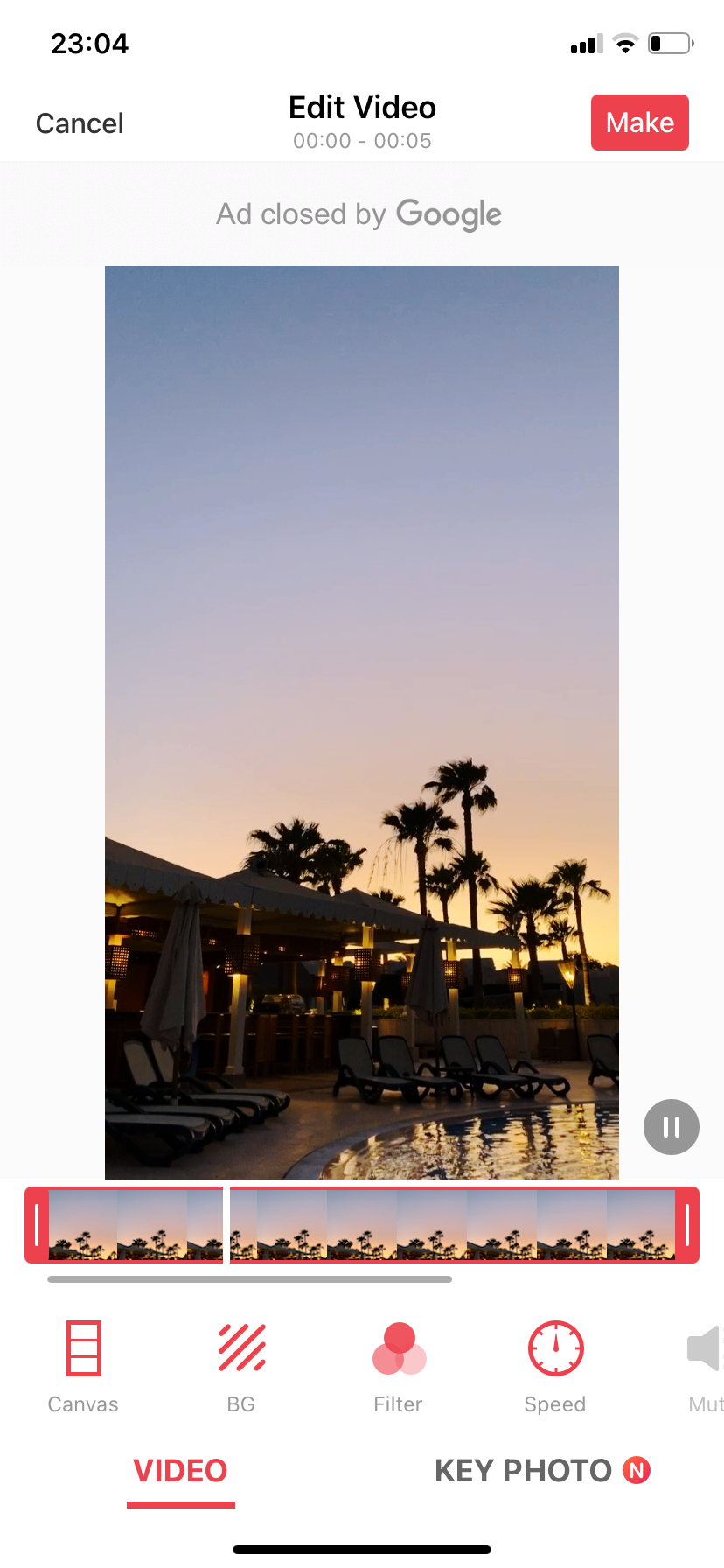 Développer
Développer 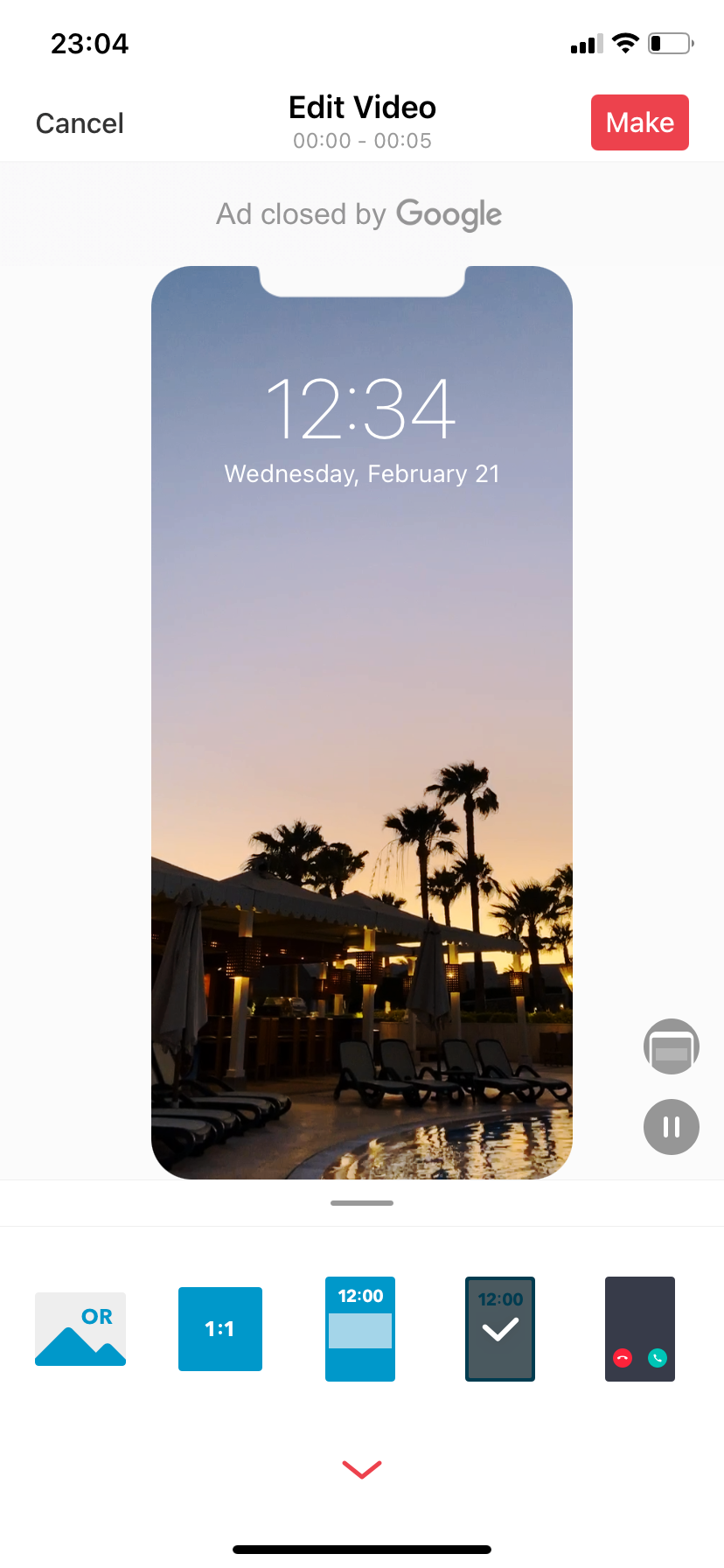 Développer
Développer 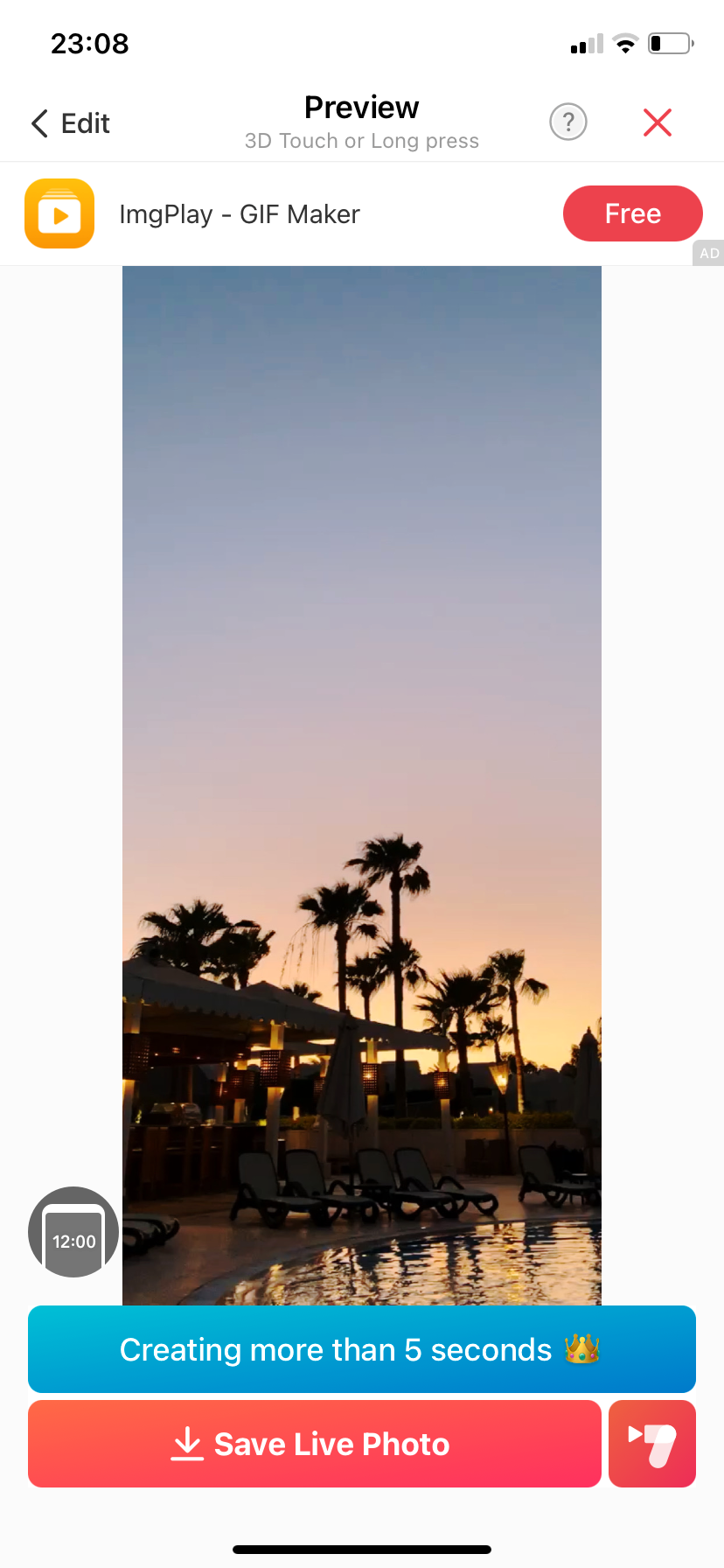 Développer
Développer  Développer
Développer 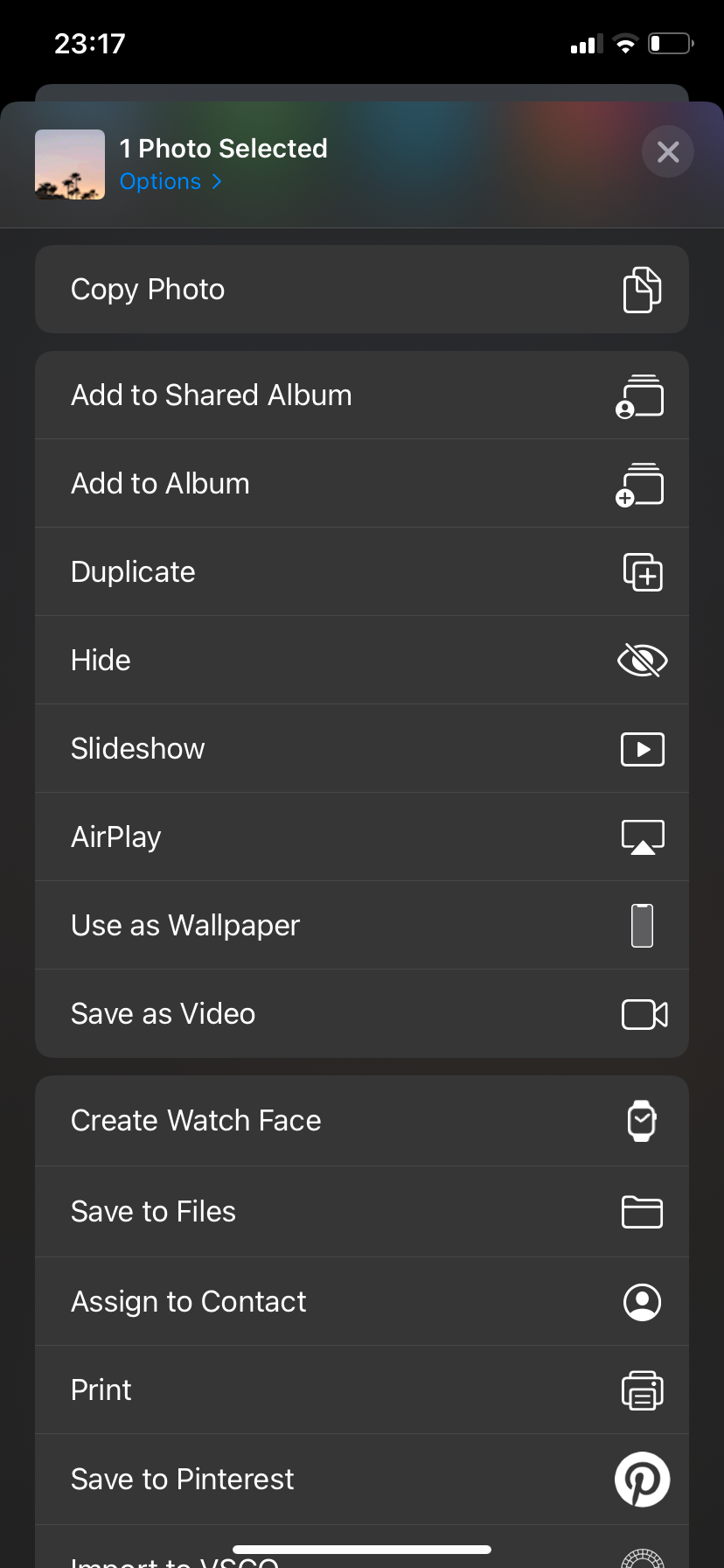 Développer
Développer 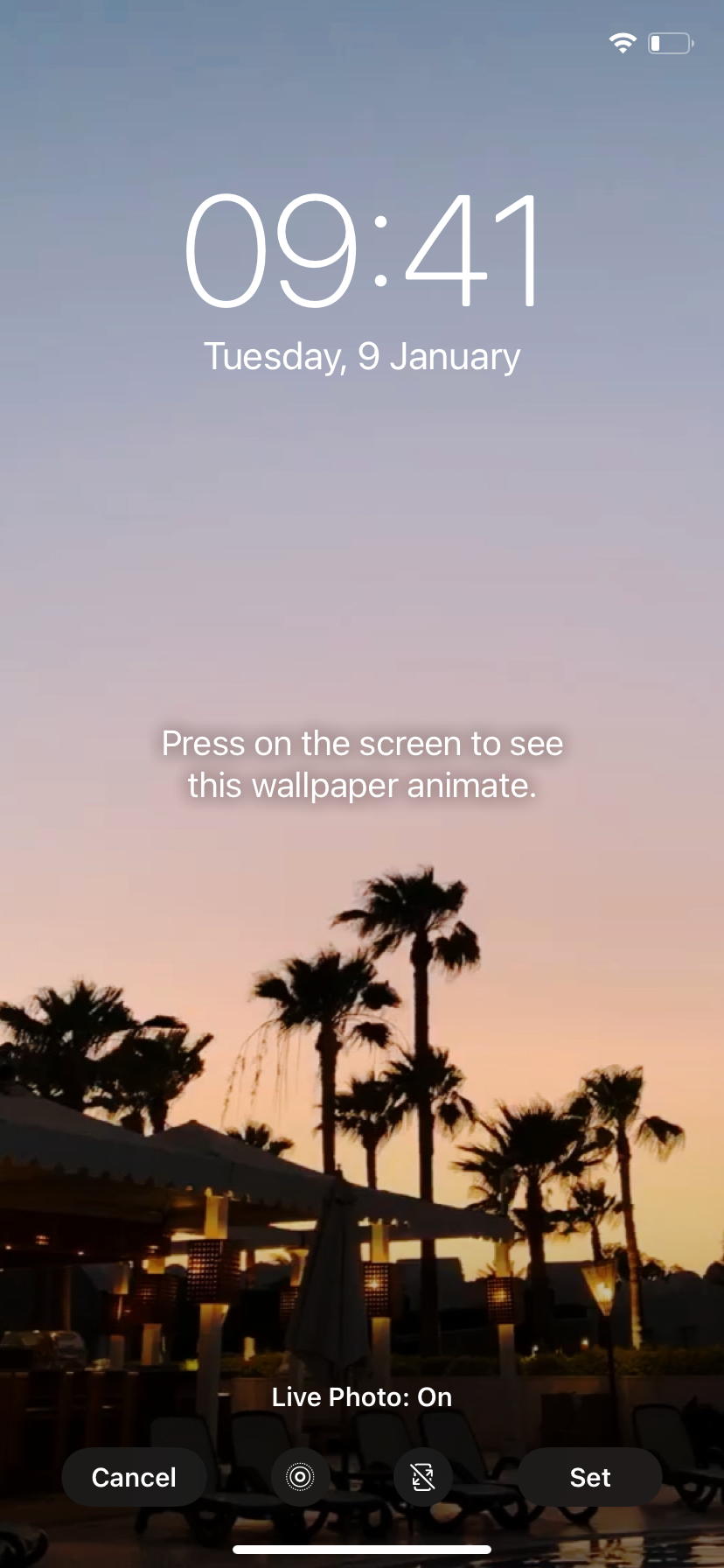 Développer
Développer